Page 1
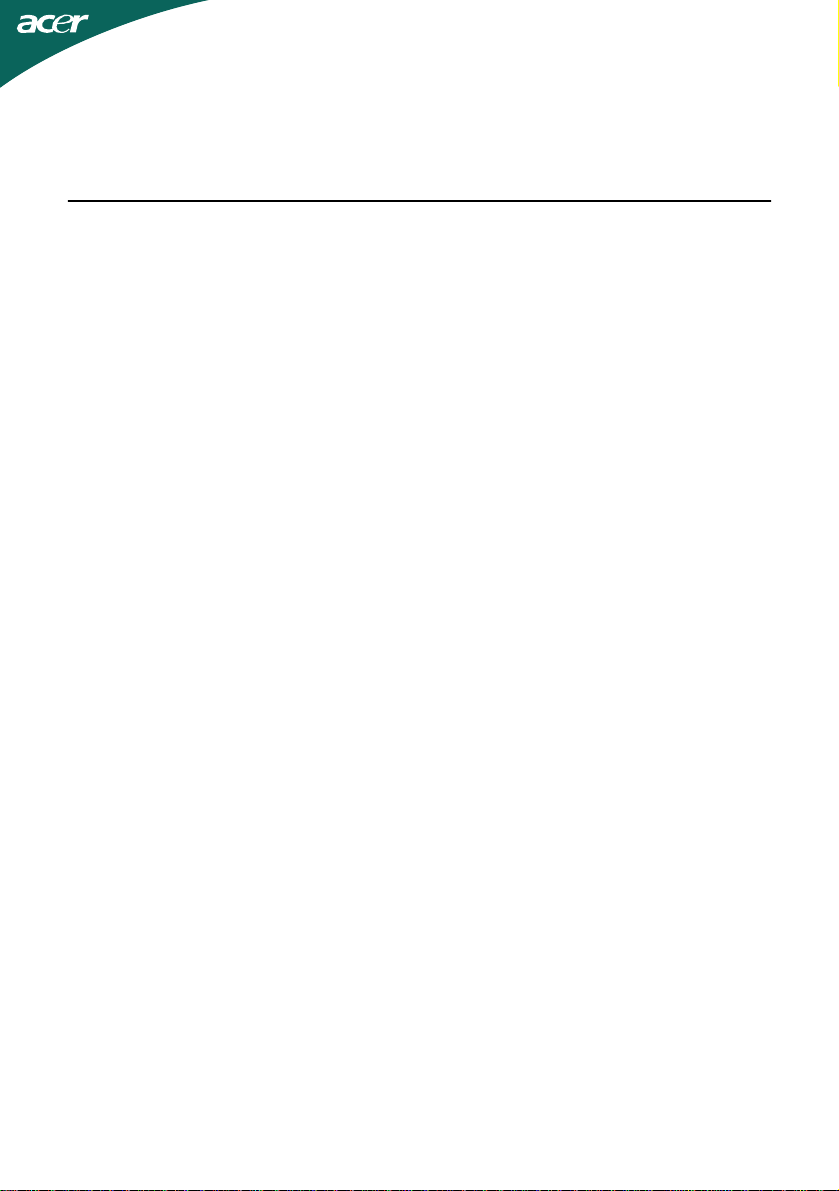
VSEBINA
Posebne opombe za LCD monitorje.............................................1
Informacije za vašo varnost in udobje...........................................2
Odpakiranje..................................................................................5
Pritrditev/odstranitev podnožja....................................................6
Prilagoditev položaja zaslona........................................................6
Povezovanje napajalnega kabla....................................................7
Varnostni ukrep.............................................................................7
Čiščenje monitorja.........................................................................7
Varčevanje z energijo....................................................................8
DDC.............................................................................................8
Dodelitev pina konektorja..............................................................9
Tabela standardnih časov..................................................................11
Namestitev:.....................................................................................12
Uporabniški krmilni elementi...........................................................13
Odpravljanje težav............................................................................20
Page 2
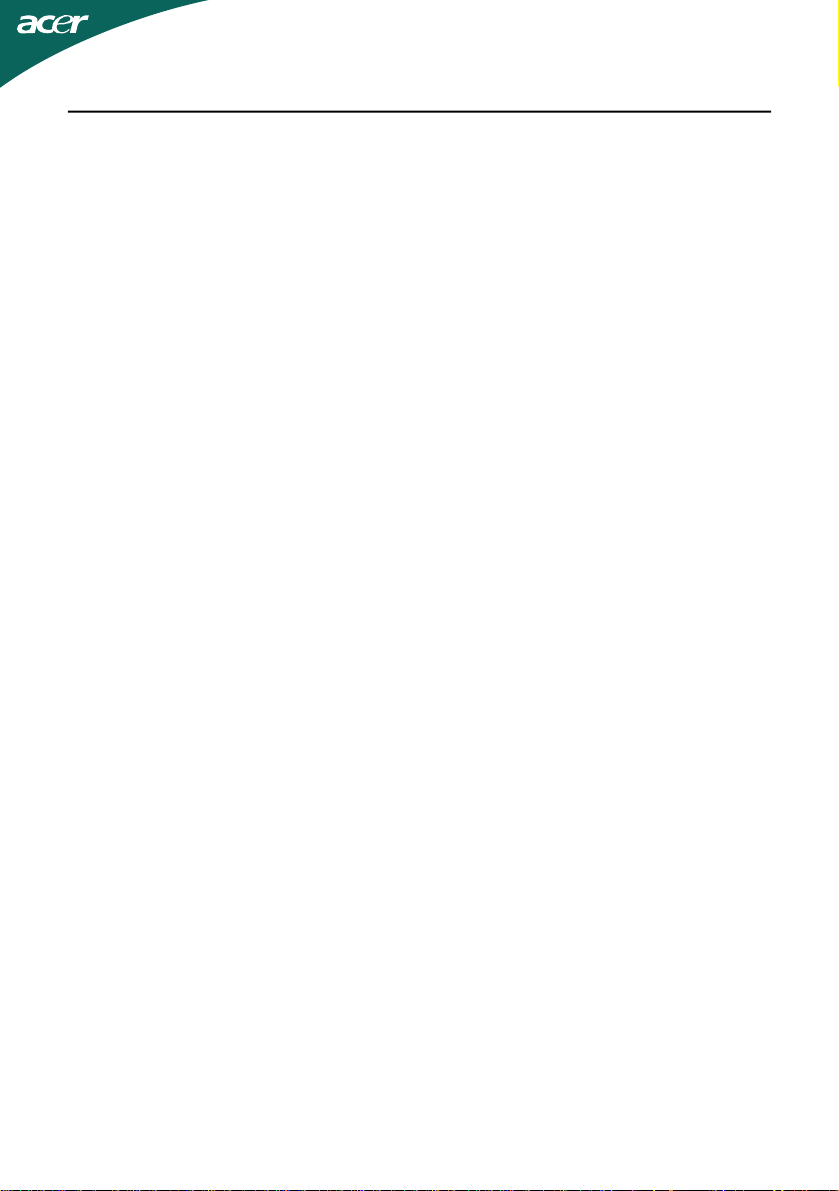
POSEBNE OPOMBE ZA LCD MONITORJE
Naslednji simptomi so normalni za LCD monitor in ne predstavljajo težave.
OPOMBE
·Zaradi narave flourescentne svetlobe, bo zaslon ob prvi uporabi utripal. Izklopite
stikalo za vklop in ga znova vklopite ter se prepričajte, če se je utripanje prekinilo.
·Glede na predlogo namizja boste na zaslonu lahko opazili neenakomerno svetlost.
·LCD zaslon ima 99,9% ali veš slikovnih pik. Lahko vključuje 0,01 % slepih pik ali
manj, upoštevajoč manjkajoče ali tiste, ki svetijo ves čas.
·Zaradi narave LCD zaslona, je možno da bop o nekaj urah prikazovanja na zaslonu
ostala senca te slike. V tem primeru se bo zaslon obnovil počasi.
SL-1
Page 3
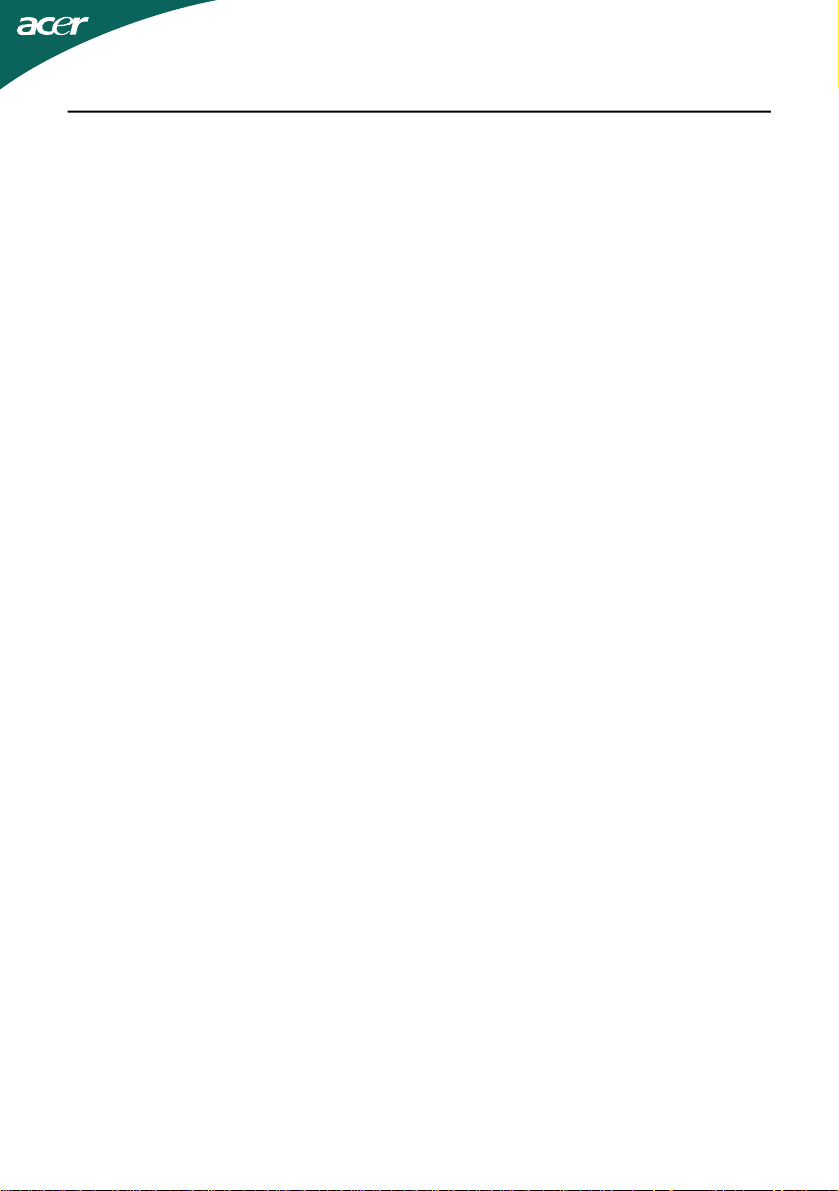
Informacije za vašo varnost in udobje
Varnostna navodila
Navodila pazljivo preberite. Dokument shranite za kasnejšo referenco.
Sledite vsem opozorilom in navodilom na izdelku.
SVARILO glede dostopnosti
Prepričajte se, da bo električna vtičnica v katero boste priklopili električni kabel lahko dostopna in
blizu opremi. Ko morate odklopiti napajanje, najprej odklopite električni kabel iz vtičnice.
Opozorila
•Izdelka ne uporabljajte blizu vode.
•Izdelka ne postavljajte na nestabilno držalo, stojalo ali mizo. Če izdelek pade, se lahko
resno poškoduje.
•Reže in odprtine služijo prezračevanju in zagotavljajo zanesljivo delovanje izdelka in ga
varujejo pred pregrevanjem. Teh odprtin se ne sme zapirati ali pokrivati. Odprtin ne smete
nikoli blokirati s postavljanjem izdelka na posteljo, fotelj, odejo ali drugo podobno površino.
Tega izdelka ne smete nikoli postavljati poleg ali na radiator oz. drugo grelno telo, niti ga
ne smete vgrajevati, razen, če ne zagotovite ustreznega prezračevanja.
•Nikoli ne vstavljajte nobenih predmetov, saj bi se lahko dotaknili delov pod napetostjo ali
povzročili kratek stik, ki lahko zaneti požar ali privede do električnega udara. Po izdelku ne
polivajte nobenih tekočin.
•Za preprečitev poškodb notranjih delov in poslabšanja baterije, ne postavljajte izdelka na
površino, ki vibrira.
•Nikoli ne uporabljajte izdelka med športom, vadbo ali v drugem vibrajočem okolju, ki bi
lahko povzročilo nepričakovano prekinitev napajanja ali poškodbe rotorja, trdega diska,
optičnega pogona oz. prekomerno izpostavitev litijevih baterij.
Varno poslušanje
Za zaščito sluha sledite naslednjim navodilom strokovnjakov za sluh.
•Glasnost povečujte postopoma, dokler ne boste jasno slišali zvokov brez popačenja.
•Po nastavitvi nivoja glasnosti slednjega ne povečujte, čeprav so se mu vaša ušesa
prilagodila.
•Omejite čas poslušanja glasne glasbe.
•Izogibajte se povečevanju glasnosti z namenom preglasitve hrupa iz okolice.
• Če ne slišite govorice ljudi, ki stojijo poleg vas, znižajte glasnost.
Servisiranje izdelka
Izdelka ne poskušajte servisirati sami, saj odpiranje ali odstranjevanje pokrova lahko povzroči
izpostavljenost nevarni napetosti oz. druga tveganja. Vsa servisna opravila prepustite
kvalificiranim serviserjem.
V naslednjih primerih odklopite izdelek iz stenske vtičnice in ga odnesite na servis:
• če opazite, da je električni kabel poškodovan, prerezan ali raztrgan
• če se je po izdelku razlila tekočina
SL-2
Page 4
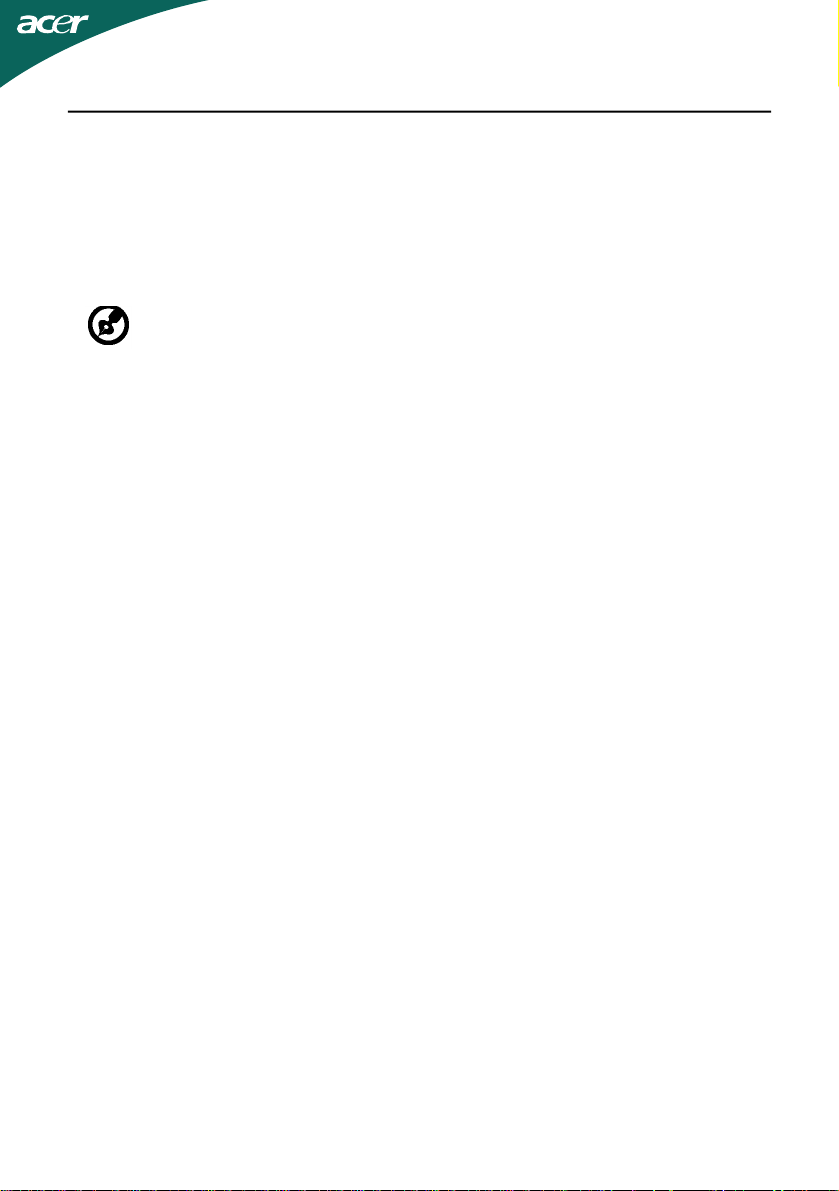
• če je bil izdelek izpostavljen dežju ali vodi
• če je izdelek padel ali se je embalaža poškodovala
• če izdelek začne delovati drugače, kot bi moral in kaže na potrebo po servisu
• če izdelek ne deluje kot bi moral, čeprav ste sledili navodilom za delo
-----------------------------------------------------------------------------------------------------
Opomba: Prilagodite le tiste krmilne elemente, ki so navedeni v navodilih za uporabo, saj
napačna prilagoditev ali drugi krmilni elementi lahko povzročijo poškodbe in pogosto
zahtevajo dodaten poseg usposobljenega serviserja.
Izjava o LCD slikovnih pikah
LCD enota je izdelana z uporabo visoko natančnih proizvodnih postopkov. Vseeno pa pri njihovi
izdelavi lahko pride do napak, ki se odrazijo v črnih ali rdečih pikah. To nima nobenega učinka na
posneto sliko in ne predstavlja motnje v delovanju.
Nasveti in informacije za udobno uporabo
Uporabniki računalnikov po dolgotrajni uporabi lahko občutijo utrujenost oči in glavobole. Po
daljšem obdobju uporabe so uporabniki izpostavljeni fizičnim poškodbam. Dolga obdobja
neprestane uporabe, slaba postavitev, nepravilne delovne navade, stres, neustrezni delovni
pogoji, osebno zdravje in drugi faktorji lahko izdatno povečajo nevarnost fizičnih poškodb.
Nepravilna uporaba računalnika lahko privede do sindroma karpalnega kanala, tendonitisa,
tensinovitisa ali drugih mišičnih okvar. V dlaneh, komolcih, rokah, ramenih, vratu ali hrbtu se lahko
pojavijo naslednji simptomi:
•otrplost ali zaznavanje pekoče bolečine
•bolečine, razdražljivost, občutljivost
•obolelost, oteklost, neodzivnost
•togost ali zategovanje
•hladnost, šibkost
Če pri uporabi računalnika opazite te simptome, ali drugačno neudobje in/ali bolečine, se takoj
posvetujte z zdravnikom in obvestite službeni oddelek za zdravstvo ter varnost pri delu.
Naslednji razdelek vsebuje napotke za udobnejšo uporabo računalnika.
Iskanje udobnega položaja
Udoben položaj si uredite tako, da prilagodite kot monitorja, pri čemer uporabite podnožje ali
povišate višino sedenja. Upoštevajte naslednje napotke:
•ne zadržujte se dolgo časa v istem položaju
•izogibajte se nagibanja naprej ali/in nazaj
• občasno vstanite in se pretegnite, da preprečite bolečine v mišicah nog
• občasno si privoščite odmor, ter sprostite vrat in ramena
• izogibajte se napenjanju mišic ali povešanju ramen
SL-3
Page 5
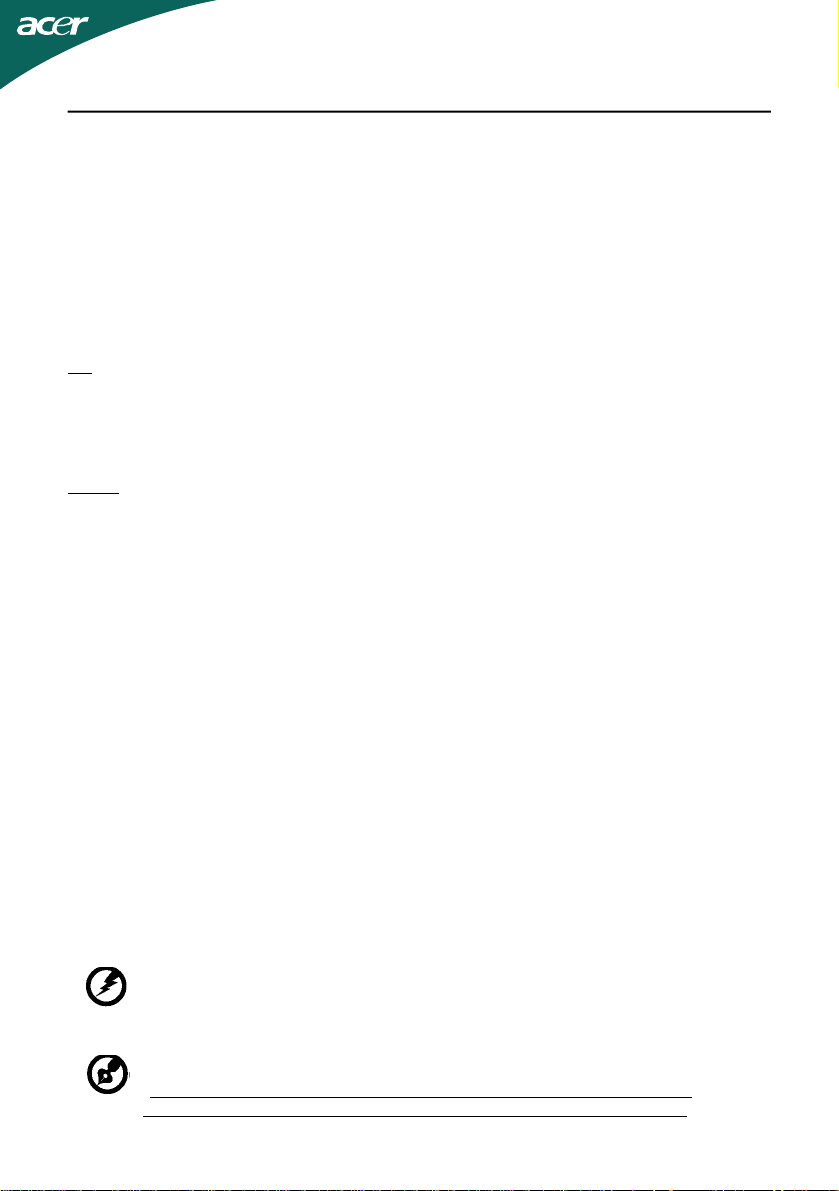
• zunanji zaslon, tipkovnico in miško si namestite tako, da jih boste lahko udobno
uporabljali
• če gledate na monitor izdatneje kot na dokumente, tega postavite na sredino mize in tako
zmanjšajte napetost vratu
Skrb za preglednost
Dolge ure gledanja, uporaba neustreznih očal ali kontaktnih leč, odsev – predvsem s svetil, slabo
osredotočeni zasloni, majhne vrste nizko-kontrastnih zaslonov lahko povzročijo stres za vaše
oči. Naslednji razdelki vsebujejo predloge za zmanjšanje utrujenosti oči.
Oči
•Oči redno sproščajte
•Očem privoščite redne odmore s pogledi proč od monitorja in osredotočanja na določeno
točko.
•Z očmi redno mežikajte in tako preprečite njihovo osušitev.
Zaslon
•Zaslon imejte vedno čist.
•Glavo imejte višje nad zgornjim robom zaslona, tako, da boste pri gledanju v sredino
zaslona vaše oči usmerjene navzdol.
•Prilagodite svetlost in/ali kontrast zaslona na udobno raven za čitlivejše besedilo ter
jasnejše grafike.
•Odstranite odseve in bleščanje, ki ga povzročajo:
•postavitev zaslona bočno na okno ali vir svetlobe
•šibkejša osvetlitev prostora zaradi zastorov, senčil ali pregrad
• uporabe namizne lučke
• menjave kota gledanja
• uporabe filtra za zmanjševanje bleščanja
• uporabe zastora zaslona, kot je tudi kos kartona, ki sega preko zgornjega sprednjega
robu zaslona
•Izogibajte se prilagajanju zaslona v položaj, ki povzroča neudobno gledanje.
•Izogibajte se daljšemu gledanju v vire svetlobe, kot so odprta okna.
Razvijanje dobrih delovnih navad
Za sproščeno in produktivnejšo uporabo računalnika se naučite dobrih delovnih navad:
•Redno in pogosto si privoščite kratke odmore.
•Opravite nekaj vaj za raztezanje.
• Čim pogosteje vdihujte svež zrak.
• Redno telovadite in vzdržujte zdravo telo.
-----------------------------------------------------------------------------------------------------
Opozorilo! Ne priporočamo, da izdelek uporabljate na fotelju ali v postelji. Če je to
neizbežno, delajte tako le krajša obdobja, redno si privoščite odmore in med njimi
opravite nekaj vaj raztezanja.
-----------------------------------------------------------------------------------------------------
Za več informacij in pomoč pri recikliranju, prosimo obiščite naslednje spletne strani:
Svetovni splet:
http://www.acer-group.com/public/Sustainability/sustainability01.htm
http://www.acer-group.com/public/Sustainability/sustainability04.htm
SL-4
Page 6
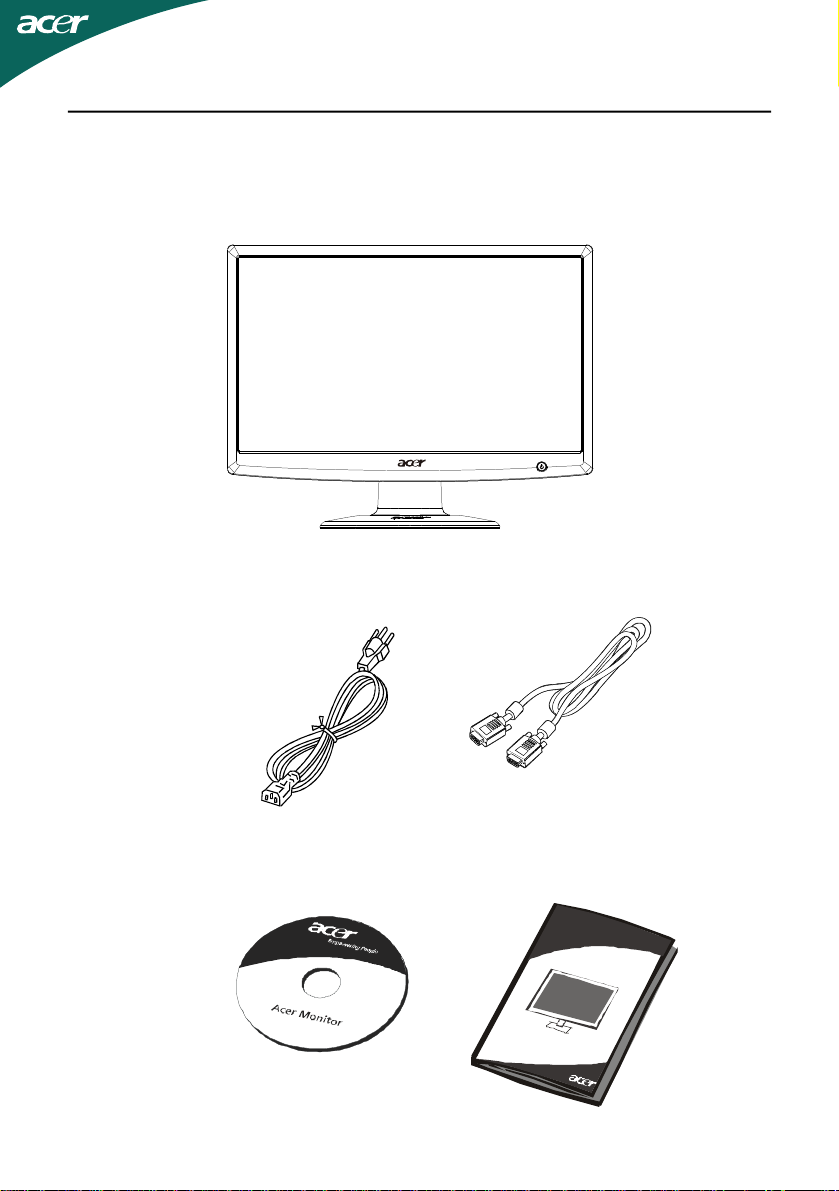
ODPAKIRANJE
Ob odpakiranju prosimo preverite prisotnost naslednjih elementov, hkrati pa
shranite embalažni material za morebiten kasnejši prevoz monitorja.
• LCD Monitor
• Električni
napajalni kabel
• Priročnik za
uporabo
• D-Sub kabel
(Opcija)
• Vodič za hitro
uporabo
SL-5
Page 7
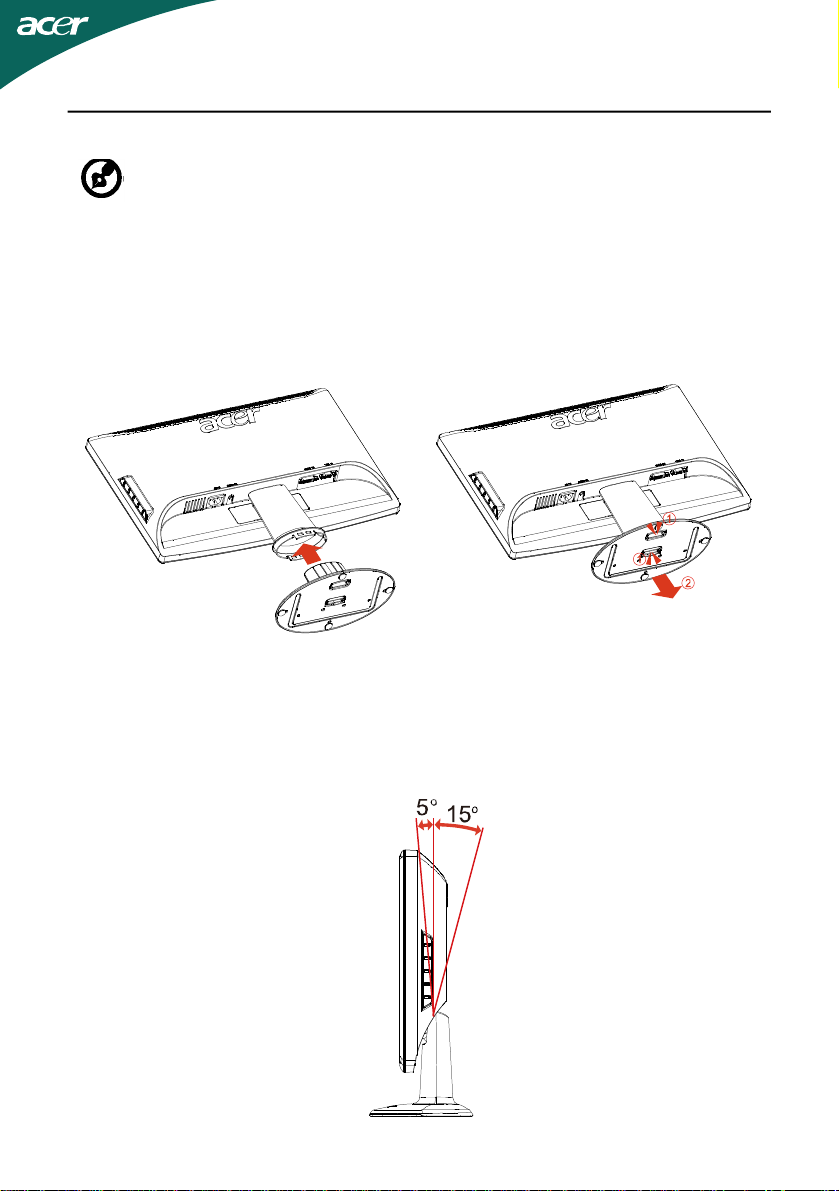
PRITRDITEV/ODSTRANITEV PODNOŽJA
--------------------------------------------------------------------
Opomba: Odstranite monitor in podnožje monitorja iz embalaže.
Pazljivo položite monitor s sprednjo stranjo na trdno površino - podenj
namestite krpo, da preprecite morebitne poškodbe zaslona.
Namestitev :
Poravnajte podnožje s stojalom in ga
potisnite proti zgornji strani monitorja.
Odstranitev:
Pred odstranjevanjem podnožja
stisnite varovalni zatič, kot je
prikazano, in snemite podnožje v
smeri puščice.
NASTAVITEV POLOŽAJA ZASLONA
Za nastavitev optimalnega položaja gledanja, lahko prilagodite naklon
monitorja tako, da slednjega primete z obema rokama za robove, kot je
prikazano na spodnji sliki, in ga nagnete. Puščica prikazuje, dag a navzgor
lahko nagnete za 15 stopinj, navzdol pa za 5 stopinj.
SL-6
Page 8

POVEZOVANJE ELEKTRIČNEGA KABLA
• Najprej se prepričajte da je kabel, ki ga uporabljate ustrezne vrste in da izpolnjuje
lokalne zahteve.
• Ta monitor ima univerzalno električno napajanje, ki omogoča priklop bodisi v
100/120V ali v 220/240 V omrežje. Ni treba nobenih uporabniških nastavitev.
• En konec električnega kabla vstavite v električno vtičnico, drugega pa v priklop
na napravi.
• Za enote, ki uporabljajo 120 V:
Uporabite v seznamu navedeni kabel, vrste SVT in ga priklopite v 10 A/124 V
omrežje.
• Za enote, ki uporabljajo 220/240 V (zunaj ZDA):
Uporabite kabel z oznako H05VV-F in ga priklopite v 10 A, 250 V omrežje.
Kabel mora izpolnjevati ustrezne varnostne zahteve države, v kateri
uporabljate izdelek.
VARNOSTNI UKREPI
• Izogibajte se postavljanju monitorja ali drugega težkega predmeta na kabel, saj
bi ga pri tem lahko poškodovali.
• Monitorja ne izpostavljajte dežju, prekomerni vlažnosti ali prahu.
• Ne prekrivajte prezračevalnih rež ali odprtin monitorja. Monitor vedno postavljajte
na mesta z zadostnim prezračevanjem.
• Izogibajte se postavljanju monitorja proti svetlemu ozadju ali mestom, kjer bi
se sončna ali druga svetloba lahko odsevala od sprednje ploskve monitorja.
Monitor postavite malce pod višino oči.
• Pri transportiranju monitorja bodite pazljivi.
• Pazite, da ne poškodujete zaslona, saj jet a površina izjemno občutljiva.
ČIŠČENJE MONITORJA
Pri čiščenju monitorja prosimo upoštevajte spodnja priporčila.
• Monitor pred čiščenjem vedno odklopite z napajanja.
• Za brisanje zaslona in ohišja monitorja uporabite mehko krpo.
SL-7
Page 9

Varčevanje z energijo
Monitor se ob sprejemu signala s krmilnika lahko preklopi v način varčevanja z
energijo, stanje bo prikazovala oranžna LED lučka.
Stanje
VKLOPBel
Nacin varcevanja z
čč
energijo
Stanje varčevanja z energijo se bo vzdrževalo dokler ne bo zagnan krmilni signal,
oziroma dokler ne boste premaknili miške ali pritisnili tipke na tipkovnici. Čas
obnovitve iz aktivnega IZKLOPA nazaj v VKLOP je približno 3 sekunde.
LED
lucka
č
Oranžna
DDC
Za enostavnejšo namestitev, monitor omogoča Plug-in-Play s sistemom, ki
podpira DDC protokol. DDC (Display Data Channel) je komunikacijski protocol, ki
monitorju omogoča, da samodejno obvešča gostiteljski system I njegovih
lastnostih, npr. Podprtih ločljivostih in času odzivanja. Monitor podpira standard
DDC2B.
SL-8
Page 10

DODELITEV PINOV KONEKTORJA
5
10
15
1
6
11
15-pinski signalni kabel za barvni zaslon
ŠT. PINOPISŠT. PINOPIS
1.Rdece9.+5V
2.Zeleno10.Logicna osnova
č
č
3.Modra11.Osnova monitorja
4.Osnova monitorja12.
DDC-serijski
podatki
5.Self Test13.H-sinhronizacija
6.R-osnova14.V-sinhronizacija
7.G-osnova15.DDC-serijska ura
8.B-osnova
SL-9
Page 11

SL-10
Page 12

Tabela standardnih časov
Način
1 640x48060Hz
2 640x48072Hz
3 640x48075Hz
4 MAC640x48066.66Hz
5 VESA720x40070Hz
6 SVGA800x60056Hz
7 SVGA800x60060Hz
8 SVGA800x60072Hz
9 SVGA800x60075Hz
10 MAC832x62474.55Hz
11 XGA1024x76860Hz
12 XGA1024x76870Hz
13 XGA1024x76875Hz
14
VESA
15
16
GA
WX
WXGA
Ločljivost
1280x7 60Hz
20
1280x8 Hz
00
60
1366x Hz
768
60
SL-11
Page 13

NAMESTITEV
Za namestitev monitorja v gostujoči sistem, prosimo sledite spodnjim kotalom:
Koraki
Priklopite video kabel
1.
a. Prepričajte se, da bosta monitor in računalnik ODKLOPLJENA.
b. Povežite VGA video kabel v računalnik.
Povežite električni kabel
2.
Povežite električni kabel v monitor, nato v ustrezno ozemljeno električno
vtičnico.
VKLOPITE monitor in računalnik
3.
Najprej VKLOPITE monitor, nato računalnik.
Zaporedje je zelo pomembno.
Če monitor še vedno ne deluje pravilno, prosimo preverite vsebino poglavja o
4.
odpravljanju motenj v delovanju.
1
2
2
1
SL-12
Page 14

Uporabniške kontrole
Kontrole na prednji plošči
1.
Tipka za vklop/izklop:
Vklop ali izklop napajanja monitorja.
5
2.
LED vklopa/izklopa:
Zasveti in tako označuje, da je monitor vklopljen.
1/2
Tipka “Empowering”/izhod:
3.
a. Ko je zaslonski meni (OSD) aktiven, ta tipka služi za izhod (iz OSD).
b. Ko zaslonski meni (OSD) ni aktiven, ta tipka služi izbiri scenskega načina
4.
Gumb AUTO (samodejno prilagajanje)/izhod:
a. Ko je zaslonski meni (OSD) aktiven, ta tipka služi za izhod (iz OSD).
b. Ko zaslonski meni (OSD) ni aktiven, pritisnite in držite tipko dve sekundi, da
aktivirate funkcijo samodejnega prilagajanja. Ta funkcija se uporablja za
nastavitev horizontalnega in vertikalnega položaja ter ure in izostritve.
5.
< / > :
Z gumboma < in > se lahko pomaknete na želeno funkcijo, ki jo nato
potrdite s pritiskom na Enter. Pritisnite < ali > za spreminjanje nastavitev
trenutne funkcije.
5
6
4
3
6.
Menu/Enter:
aktivacija/deaktivacija funkcije za prilagajanje, kadar je prikazan.
Aktivacija zaslonskega menija (OSD), kadar slednji ni prikazan oz.
SL-13
Page 15

SL-14
1. Acer eColor Management
•
Delovanje P/X Series OSD
Ko uporabnik pritisne gumb “MENI” na prednji faseti
• Položaj OSD in tipko “ ”
1
2
Prilagajanje nastavitev
1 Za aktivacijo zaslonskega menija (OSD) pritisnite gumb
Meni
.
2 Pritisnite < ali > za izbiro želene funkcije.
3 Ponovno pritisnite gumb
Meni
in izberite funkcijo, ki jo želite prilagoditi.
4 Za spremembo nastavitev trenutne funkcije pritisnite < ali >.
5 Za izhod in shranjevanje izberite funkcijo za izhod. Če želite prilagoditi še kakšno funkcijo,
ponovite korake 2 do 4.
Če je izbrano "Acer eColor Management", se bo pojavil
zaslonski meni (OSD) za Acer upravljanje barv.
Page 16

SL-15
� OSD
Samodejna prilagoditev
1. korak: Pritisnite tipko “Auto”, da aktivirate način začetnega scenarija
2. korak: Spet pritisnite
tipko “Auto”, da se izvede samod. nastavitev
�
Acer eTimer Management
Navodila za uporabo
Acer eTimer Management
Korak 1: Pritisnite tipko “Empowering”, da odprete zaslonski prikaz (OSD) Acer eColor
Management in dostopate do scenskih načinov.
Korak 2: Pritisnite “◄“ ali “►” za izbiro načina
Korak 3: Pritisnite tipko “AUTO” za potrditev načina in izhod iz menija eColor.
Uporabniški
način
Besedilni
način
Standardni
način
Gračni
način
Filmski
način
Page 17

� Lastnosti in prednosti
2
Uporabnik
Če je izbrano "Uporabnik", se bo pojavil običajni zaslonski meni (OSD).
I. Način samo analognega vhod
SL-16
Page 18

SL-17
• NASTAVITEV SLIKE
Opis funkcij LED lučk
ACM
II. Način samo digitalnega vhoda
Ikona
glavnega
menija
Ikona
pod-me
nija
Element
pod-menija
Opis
Kontrast
Prilagoditev kontrasta med ospredjem
in ozadjem slike na zaslonu.
Svetlost
Prilagajanje svetlosti ozadja slike na
zaslonu.
ACM (prilagodljivo upravljanje
kontrasta); stikalo za vklop/izklop
ACM, privzeto je izklopljen.
Izostritev
Prilagoditev ostrine slike (na voljo
samo v analognem načinu).
Takt
Prilagoditev takta slike (na voljo samo
v analognem načinu).
Page 19

Ikona
glavnega
menija
Ikona
pod-me
nija
N/A
N/A
N/AEnglish
Element
pod-menija
H.položaj
V.po lož aj
Topl o
Hladno
Uporabnik/
rdeča
Uporabnik/
zelena
Uporabnik/
modra
Opis
zelena
/
/
modra
barv.
Prilagoditev horizontalnega položaja
(na voljo samo v analognem načinu).
Prilagoditev vertikalnega položaja (na
voljo samo v analognem načinu).
Nastavi barvno temperature na toplo
belo.
Nastavi barvno temperature na
hladno belo.
Prilagoditev intenzivnosti
rdečih
N/A
N/ADeutsch
N/AFrancais
N/AEspanol
N/AItaliano
N/A
N/A
N/ASuomi
N/ANederlands
N/APyccknn
Izbira jezika.
Samo EMEA različica zaslonskega
menija (OSD).
SL-18
Page 20

Ikona
glavnega
menija
Ikona
pod-me
nija
Element
pod-menija
H.položaj
V.po lož aj
Čas izklopa
OSD
Opis
Prilagoditev horizontalnega položaja
OSD-ja.
Prilagoditev vertikalnega položaja
OSD-ja.
Prilagoditev časa do izklopa OSD-ja.
Vhodni vir
Široki način
Informacije
Ponastavi
Izhod
Izberite vhodni signal med D-Sub,
Izberite to možnost za celozaslonski
način, razmerje stranic ali način 1:1
Vklop/izklop podpore za DDC/CI.
Prikaz ločljivosti, H/V frekvence, vhodnih
vrat in serijske številke za trenutni vhod.
Izbriše konfiguracijske spremembe in
nastavi toplo barvno temperaturo.
Shrani uporabniške spremembe in
zapre OSD.
DVI-D ali HDMI
SL
Page 21

ODPRAVLJANJE TEŽAV
Preden pošljete LCD monitor na servis, prosimo preverite spodnji seznam za odpravljanje
težav, če slučajno lahko sami ugotovite težavo.
(Način VGA)
Težava Trenutno stanje Rešitev
·
Z uporabo zaslonskega menija (OSD) prilagodite
svetlost in kontrast na najvišje vrednosti ali pa ju
ponastavite na privzete vrednosti.
·
Preverite stikalo za vklop.
Preverite, ali je napajalni kabel pravilno priključen na
·
monitor.
·
Preverite, ali je video kabel pravilno priključen na
zadnjo stran monitorja.
·
Preverite, ali je računalnik VKLOPLJEN.
Preverite, ali se specifikacije grafične kartice in
·
monitorja skladajo, saj to lahko povzroča neujemanje
frekvence.
S pomočjo zaslonskega menija (OSD) nastavite
·
RESOLUTION (LOČLJIVOST), CLOCK (URO),
CLOCK-PHASE (FAZO URE), H-POSITION (H. POLOŽAJ)
in VPOSTITION (V. POLOŽAJ) na nestandardne
vrednosti.
V primeru, da nimate slike preko celega zaslona, s
·
pomočjo zaslonskega menija (OSD) izberite drugo
ločljivost ali drug čas vertikalnega osveževanja.
Po prilagajanju velikosti slike in pred spreminja
·
ali
izključitvijo signalnega kabla ter pred IZKLOPOM
njem
Ni slike
Nenormalna
slika
LED vkl.
LED izkl.
LED sveti oranžne
barve
Nestabilna slika
Ni slike, slika je
zamaknjena ali
premajhna ali
prevelika
monitorja počakajte nekaj sekund.
SL-20
Page 22

Directive 2009/125/EC with regard to establishing a framework for the setting of
ecodesign requirements for energy-related product.
Page 23

